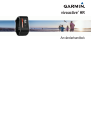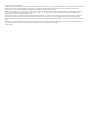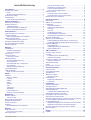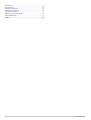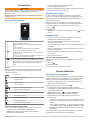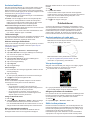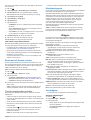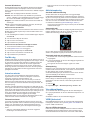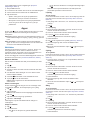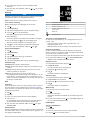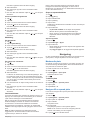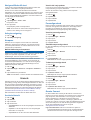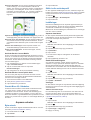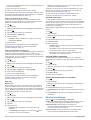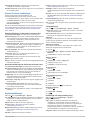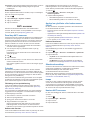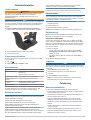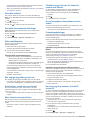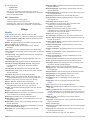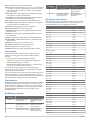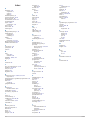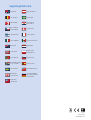Garmin vívoactive® HR Användarguide
- Kategori
- Numeriska knappsatser
- Typ
- Användarguide

vívoactive
®
HR
Användarhandbok

© 2016 Garmin Ltd. eller dess dotterbolag
Med ensamrätt. I enlighet med upphovsrättslagarna får den här handboken inte kopieras, helt eller delvis, utan ett skriftligt godkännande från Garmin. Garmin förbehåller sig rätten att ändra eller
förbättra sina produkter och att förändra innehållet i den här handboken utan skyldighet att meddela någon person eller organisation om sådana ändringar eller förbättringar. Gå till
www.garmin.com om du vill ha aktuella uppdateringar och tilläggsinformation gällande användningen av den här produkten.
Garmin
®
, Garmin logotypen, ANT+
®
, Auto Lap
®
, Auto Pause
®
, Edge
®
, VIRB
®
och vívoactive
®
är varumärken som tillhör Garmin Ltd. eller dess dotterbolag och är registrerade i USA och andra
länder. Connect IQ
™
, Garmin Connect
™
, Garmin Express
™
, Garmin Move IQ
™
, tempe
™
, Varia
™
och Varia Vision
™
är varumärken som tillhör Garmin Ltd. eller dess dotterbolag. De här
varumärkena får inte användas utan skriftligt tillstånd från Garmin.
American Heart Association
®
är ett registrerat varumärke som tillhör American Heart Association, Inc. Android
™
är ett varumärke som tillhör Google Inc. Apple
®
och Mac
®
är varumärken som
tillhör Apple, Inc., registrerade i USA och andra länder. Märket Bluetooth
®
och logotyperna ägs av Bluetooth SIG, Inc., och all användning av sådana märken från Garmin är licensierad.
Avancerad hjärtslagsanalys från Firstbeat. Windows
®
är ett registrerat varumärke som tillhör Microsoft Corporation i USA och andra länder. Övriga varumärken och varunamn tillhör respektive
ägare.
Den här produkten kan innehålla ett bibliotek (Kiss FFT) med licens från Mark Borgerding, vilken omfattas av BSD-licensen med 3 paragrafer http://opensource.org/licenses/BSD-3-Clause.
Denna produkt är certifierad av ANT+
®
. Besök www.thisisant.com/directory för att se en lista över kompatibla produkter och appar.
Modellnr: A03765
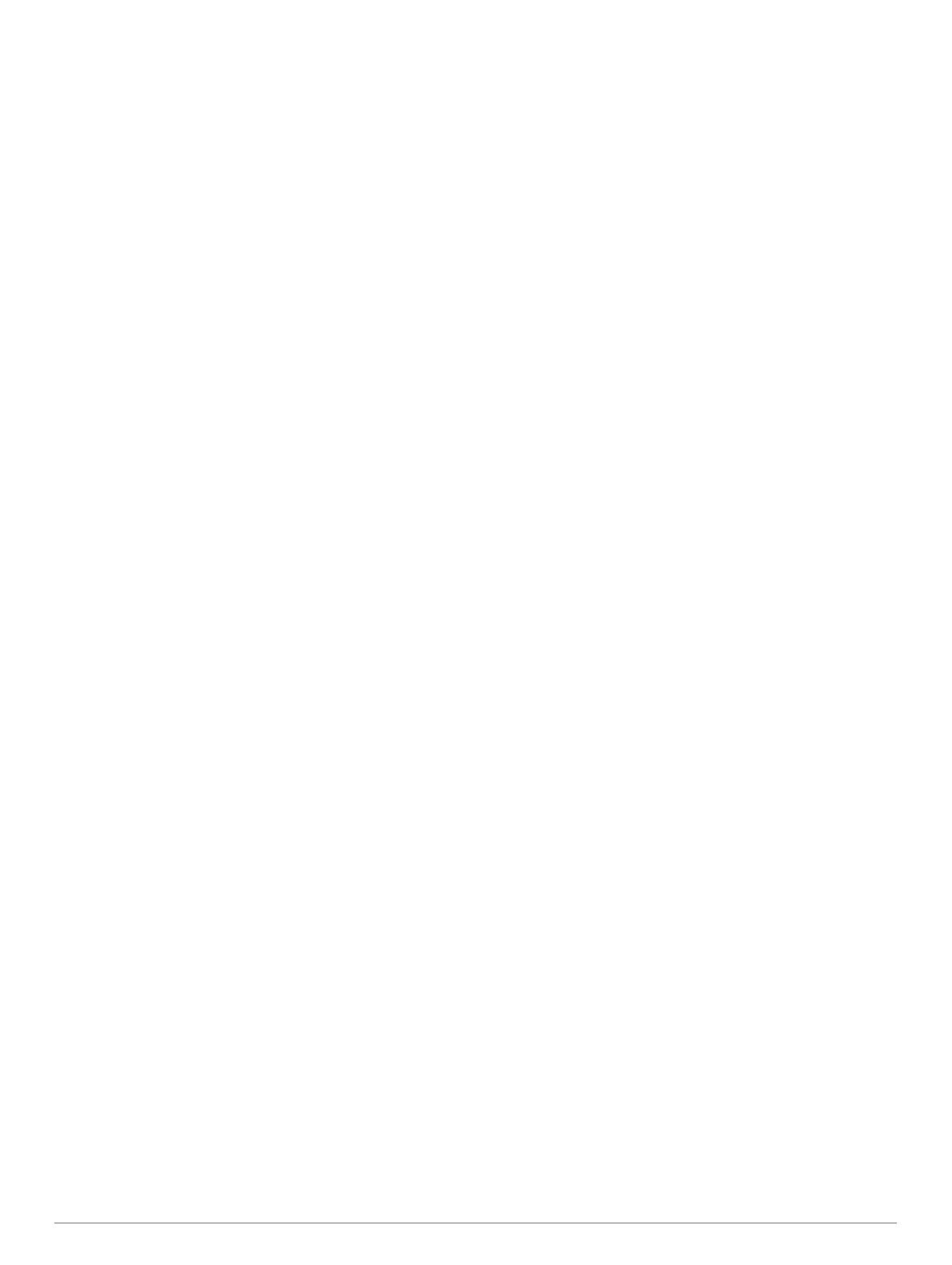
Innehållsförteckning
Introduktion.....................................................................1
Översikt över enheten.................................................................1
Ikoner..................................................................................... 1
Skärmens bakgrundsbelysning.............................................. 1
Använda stör ej-läge................................................................... 1
Pekskärmstips............................................................................ 1
Låsa och låsa upp pekskärmen............................................. 1
Smarta funktioner........................................................... 1
Para ihop din smartphone.......................................................... 1
Anslutna funktioner..................................................................... 2
Telefonaviseringar................................................................. 2
Aktivera aviseringar för Bluetooth.......................................... 2
Hitta en borttappad smartphone............................................ 2
Pulsfunktioner................................................................ 2
Använda enheten och mäta puls................................................ 2
Visa puls-widgeten......................................................................2
Stänga av pulsmätaren för handleden................................... 2
Ställa in dina pulszoner...............................................................2
Låta enheten ange dina pulszoner........................................ 3
Sända puls till Garmin® enheter................................................. 3
Tips för oregelbundna pulsdata.................................................. 3
Återhämtningspuls...................................................................... 3
Widgets........................................................................... 3
Visa widgetar.............................................................................. 3
Anpassa widgetslingan.......................................................... 3
Connect IQ funktioner............................................................ 4
Om Min dag................................................................................ 4
Intensiva minuter........................................................................ 4
Få intensiva minuter...............................................................4
Aktivitetsspårning........................................................................4
Använda inaktivitetsvarning................................................... 4
Automatiskt mål..................................................................... 4
Visa totalt antal steg och trappsteg........................................ 4
Sömnspårning........................................................................ 4
Stänga av aktivitetsspårning.................................................. 4
Visa väderwidgeten.................................................................... 4
VIRB fjärrkontroll.........................................................................4
Styra en VIRB actionkamera..................................................4
Appar............................................................................... 5
Aktiviteter.................................................................................... 5
Starta en aktivitet................................................................... 5
Löpning.................................................................................. 5
Cykling................................................................................... 5
Gång...................................................................................... 5
Simning.................................................................................. 6
Golf........................................................................................ 6
Vattensport.............................................................................6
Skidåkning............................................................................. 7
Inomhusaktiviteter.................................................................. 7
Skapa en anpassad aktivitet.................................................. 7
Navigering....................................................................... 7
Markera din plats........................................................................ 7
Ta bort en plats...................................................................... 7
Navigera till en sparad plats....................................................... 7
Navigera tillbaka till start............................................................. 8
Avbryta navigering...................................................................... 8
Kompass..................................................................................... 8
Manuell kalibrering av kompassen.........................................8
Historik............................................................................ 8
Använda historik......................................................................... 8
Visa din tid i varje pulszon..................................................... 8
Personliga rekord........................................................................8
Visa dina personliga rekord
................................................... 8
Återställa ett personligt rekord............................................... 8
Ta bort ett personligt rekord................................................... 8
Ta bort alla personliga rekord................................................ 8
Garmin Connect..........................................................................8
Använda Garmin Connect Mobile.......................................... 9
Använda Garmin Connect på din dator................................. 9
Garmin Move IQ™ Händelser.................................................... 9
Anpassa enheten............................................................ 9
Byta urtavla................................................................................. 9
Ställa in din användarprofil......................................................... 9
Inställningar................................................................................ 9
Anpassa datasidorna............................................................. 9
Ändra GPS-inställningarna.................................................... 9
Varningar............................................................................... 9
Auto Lap...............................................................................10
Använda Auto Pause®........................................................ 10
Använda Bläddra automatiskt.............................................. 10
Ändra bakgrundskontrast och accentfärg............................ 10
Bluetooth inställningar.............................................................. 10
Garmin Connect inställningar................................................... 11
Enhetsinställningar på ditt Garmin Connect konto............... 11
Användarinställningar på ditt Garmin Connect konto.......... 11
Systeminställningar...................................................................11
Tidsinställningar................................................................... 11
Inställningar för bakgrundsbelysning................................... 11
Ändra måttenheterna........................................................... 12
ANT+ sensorer.............................................................. 12
Para ihop ANT+ sensorer......................................................... 12
Fotenhet....................................................................................12
Förbättring av foot pod-kalibrering....................................... 12
Kalibrera din fotenhet........................................................... 12
Använd en cykelfarts- eller kadenssensor (tillval).................... 12
Kalibrera fartsensorn............................................................12
Situationsberedskap................................................................. 12
tempe........................................................................................ 12
Hantera ANT+ sensorer............................................................12
Enhetsinformation........................................................ 13
Ladda enheten.......................................................................... 13
Visa enhetsinformation............................................................. 13
Specifikationer.......................................................................... 13
Skötsel av enheten................................................................... 13
Rengöra enheten................................................................. 13
Datahantering........................................................................... 13
Koppla bort USB-kabeln...................................................... 13
Ta bort filer........................................................................... 13
Felsökning.................................................................... 13
Maximera batteritiden............................................................... 13
Återställa enheten..................................................................... 14
Återställa alla standardinställningar.......................................... 14
Söka satellitsignaler.................................................................. 14
Förbättra GPS-satellitmottagningen.....................................14
Min dagliga stegräkning visas inte............................................ 14
Antal trappor verkar inte vara korrekt....................................... 14
Mina intensiva minuter blinkar.................................................. 14
Förbättra noggrannheten för intensiva minuter och kalorier..... 14
Är min smartphone kompatibel med min enhet?...................... 14
Produktuppdateringar............................................................... 14
Uppdatera programvaran med Garmin Connect Mobile...... 14
Uppdatera programvaran med Garmin Express.................. 14
Hur parar jag ihop sensorer från ANT+ manuellt?.................... 14
Mer information......................................................................... 15
Bilaga............................................................................. 15
Datafält..................................................................................... 15
Innehållsförteckning i

Träningsmål.............................................................................. 16
Om pulszoner........................................................................... 16
Beräkning av pulszon............................................................... 16
Hjulstorlek och omkrets............................................................ 16
Programlicensavtal................................................................... 17
BSD-licens med 3 paragrafer................................................... 17
Symbolförklaringar.................................................................... 17
Index.............................................................................. 18
ii Innehållsförteckning

Introduktion
VARNING
Guiden Viktig säkerhets- och produktinformation, som medföljer
i produktförpackningen, innehåller viktig information och
produktvarningar.
Rådgör alltid med en läkare innan du påbörjar eller ändrar ett
motionsprogram.
Översikt över enheten
À
Pekskärm Dra med fingret uppåt eller nedåt för att bläddra igenom
widgets, datasidor och menyer.
Dra med fingret åt höger för att återgå till föregående
sida.
Tryck för att välja.
Håll ned för att återgå till urtavlan eller klocksidan.
Á
Tryck här för att återgå till föregående sida.
Tryck här om du vill markera ett nytt varv (användarkon-
figuration krävs).
Håll ned för att visa genvägsmenyalternativ, bland annat
hur du slår på och stänger av enheten.
Â
Tryck här för att öppna listan med appar.
Tryck här för att starta eller stoppa aktiviteter eller appar.
Håll nedtryckt om du vill öppna menyn. Menyalternativen
ändras beroende på din aktivitet eller den widget du
visar.
Ikoner
När en ikon blinkar innebär det att enheten söker efter signal.
När en ikon lyser innebär det att signalen har hittats eller att
sensorn är ansluten.
GPS-status
Bluetooth
®
teknikstatus
Pulsmätarstatus
Fotenhetsstatus
LiveTrack status
Fart- och kadenssensorns status
Status för Varia
™
cykellampa
Status för Varia cykelradar
Varia Vision
™
status
tempe
™
sensorstatus
VIRB VIRB
®
kamerastatus
Larmstatus för vívoactive HR
Skärmens bakgrundsbelysning
• Du kan när som helst trycka på eller dra med fingret över
pekskärmen för att tända bakgrundsbelysningen.
Obs! Bakgrundsbelysningen aktiveras automatiskt av
varningar och meddelanden.
• Justera bakgrundsbelysningens ljusstyrka
(Systeminställningar, sidan 11).
• Anpassa inställningar för automatisk belysning (Inställningar
för bakgrundsbelysning, sidan 11).
Använda stör ej-läge
Du kan använda stör ej-läge för att stänga av ljudsignaler,
vibrationer och bakgrundsbelysningen för meddelanden och
aviseringar. Du kan till exempel använda det här läget när du
sover eller tittar på film.
Obs! Enheten går automatiskt in i stör ej-läge under dina
normala sovtider. Du kan ställa in dina normala sömntimmar i
användarinställningarna på ditt Garmin Connect
™
konto.
1
Håll ned .
2
Välj Stör ej.
TIPS: Om du vill avsluta stör ej-läge håller du ned och välj
Stör ej.
Pekskärmstips
• På urtavlan drar du med fingret uppåt eller nedåt för att
bläddra genom widgetarna på enheten.
• Innan du startar aktivitetstiduret håller du fingret på ett
datafält för att ändra det.
• Dra fingret uppåt eller nedåt för att visa nästa datasida under
en aktivitet.
• Under en aktivitet håller du fingret på pekskärmen för att visa
urtavlan och widgetarna.
• Dra fingret uppåt eller nedåt för att bläddra bland widgetar
och menyer.
• Gör ett menyval i taget.
Låsa och låsa upp pekskärmen
Lås pekskärmen för att förhindra oavsiktliga nedtryckningar på
skärmen.
1
Håll ned .
2
Välj Lås enheten.
3
Välj en knapp för att låsa upp enheten.
Smarta funktioner
Para ihop din smartphone
För att använda vívoactive HR enhetens anslutningsfunktioner
måste den paras ihop direkt via Garmin Connect Mobile appen, i
stället för via Bluetooth inställningarna på din smartphone.
1
Installera och öppna Garmin Connect Mobile appen från
appbutiken på din smartphone.
2
Slå på enheten genom att trycka ned .
Första gången du slår på enheten måste du ställa in
enhetsspråk. På nästa skärmbild uppmanas du att para ihop
den med din smartphone.
TIPS: Du kan trycka ned och välja Inställningar >
Bluetooth att manuellt aktivera ihopparningsläget.
3
Välj ett alternativ för att lägga till enheten i ditt Garmin
Connect konto:
• Om det här är den första enheten du har parat ihop med
Garmin Connect Mobile appen följer du instruktionerna på
skärmen.
• Om du redan har parat ihop en annan enhet med Garmin
Connect Mobile appen väljer du Garmin-enheter > Lägg
till enhet på inställningsmenyn och följer instruktionerna
på skärmen.
När ihopparningen är klar visas ett meddelande och enheten
synkroniseras automatiskt med din smartphone.
Introduktion 1

Anslutna funktioner
Det finns anslutna funktioner för vívoactive HR enheten när du
ansluter enheten till en kompatibel smartphone med trådlös
Bluetooth teknik. För vissa funktioner kan du behöva installera
Garmin Connect Mobile appen på din anslutna smartphone. Mer
information finns på www.garmin.com/apps.
Telefonaviseringar: Visar telefonaviseringar och meddelanden
på din vívoactive HR enhet.
LiveTrack: Gör det möjligt för vänner och familj att följa dina
tävlingar och träningsaktiviteter i realtid. Du kan bjuda in
följare via e-post eller sociala medier så att de kan se dina
realtidsdata på en Garmin Connect spårningssida.
Aktivitetsöverföringar till Garmin Connect: Skickar
automatiskt aktiviteten till ditt Garmin Connect konto så snart
du har slutat registrera aktiviteten.
Connect IQ
™
: Gör att du kan utöka dina enhetsfunktioner med
nya urtavlor, widgetar, appar och datafält.
Telefonaviseringar
För telefonaviseringar krävs att en kompatibel smartphone paras
ihop med vívoactive HR enheten. När telefonen tar emot
meddelanden skickar den aviseringar till din enhet.
Aktivera aviseringar för Bluetooth
Innan du kan aktivera aviseringar måste du para ihop vívoactive
HR enheten med en kompatibel mobil enhet (Para ihop din
smartphone, sidan 1).
1
Håll ned .
2
Välj Inställningar > Bluetooth > Smartaviseringar.
3
Välj Under aktivitet för att ange inställningar för aviseringar
som visas när du spelar in en aktivitet.
4
Välj en aviseringsinställning.
5
Välj Inte under aktivitet för att ange inställningar för
aviseringar som visas i klockläget.
6
Välj en aviseringsinställning.
7
Välj Tidsgräns.
8
Välj en tidgränslängd.
Visa aviseringar
1
På urtavlan drar du med fingret uppåt eller nedåt för att visa
aviseringswidgeten.
2
Välj en avisering.
Du kan trycka på pekskärmen för att visa hela aviseringen.
3
Välj för att återgå till föregående sida.
Hantera aviseringar
Du kan använda din kompatibla smartphone för att hantera
aviseringar som visas på din vívoactive HR enhet.
Välj ett alternativ:
• Om du använder en Apple
®
enhet använder du
inställningarna i aviseringscentret på din smartphone för
att välja de objekt du vill visa på enheten.
• Om du använder en Android
™
enhet använder du
inställningarna i Garmin Connect Mobile appen för att
välja de objekt du vill visa på enheten.
Stänga av Bluetooth teknik
1
Håll ned .
2
Välj Inställningar > Bluetooth > Status > Av för att stänga
av trådlös Bluetooth teknik på vívoactive HR enheten.
Läs i användarhandboken till den mobila enheten om hur du
stänger av Bluetooth trådlös teknik på den mobila enheten.
Hitta en borttappad smartphone
Den här funktionen kan du använda för att lättare hitta en
borttappad mobil enhet som är ihopparad med hjälp av
Bluetooth trådlös teknik och som för närvarande är inom
räckhåll.
1
Välj .
2
Välj Hitta min telefon.
vívoactive HR enheten börjar söka efter den ihopparade
mobila enheten. Det visas staplar på vívoactive HR enhetens
skärm som motsvarar Bluetooth signalstyrkan och en
ljudsignal hörs i din mobila enhet.
3
Välj för att stoppa sökningen.
Pulsfunktioner
vívoactive HR enheten har pulsmätning vid handleden och är
även kompatibel med ANT+
®
pulsmätare med bröstrem. Du kan
visa handledsbaserade pulsdata på puls-widgeten. När både
handledsbaserad puls och ANT+ pulsdata finns använder
enheten ANT+ pulsdata. Du måste ha en pulsmätare för att
kunna använda funktionerna som beskrivs i det här avsnittet.
Använda enheten och mäta puls
• Bär vívoactive HR enheten ovanför handlovsbenet.
Obs! Enheten ska sitta tajt men bekvämt, och den bör inte
röra på sig när du springer eller tränar.
Obs! Pulsmätaren sitter på baksidan av enheten.
• Se Tips för oregelbundna pulsdata, sidan 3 för mer
information om pulsmätning vid handleden.
Visa puls-widgeten
Widgeten visar din aktuella puls i slag per minut (bpm), lägsta
vilopulsen för dagen och ett diagram över din puls.
1
På urtavlan drar du nedåt med fingret.
2
Tryck på pekskärmen för att visa dina värden för
genomsnittlig vilopuls under de senaste 7 dagarna.
Stänga av pulsmätaren för handleden
För vívoactive HR är Auto standardvärdet för inställningen Puls.
Enheten använder automatiskt pulsmätning vid handleden om
du inte parar ihop en ANT+ pulsmätare med enheten.
1
Håll ned .
2
Välj Inställningar > Sensorer > Puls > Av.
Ställa in dina pulszoner
Enheten använder informationen i din användarprofil från den
första konfigurationen för att fastställa dina standardpulszoner.
Enheten har separata pulszoner för löpning och cykling. Ange
maximal puls för att få korrekt information om
kaloriförbränningen under aktiviteten. Du kan också ställa in
varje pulszon och ange din vilopuls manuellt. Du kan justera
2 Pulsfunktioner

dina zoner manuellt på enheten eller med hjälp av ditt Garmin
Connect konto.
1
Håll ned .
2
Välj Inställningar > Användarprofil > Pulszoner.
3
Välj Standard för att visa standardvärdena (valfritt).
Standardvärdena kan användas för löpning och cykling.
4
Välj Löpning eller Cykling.
5
Välj Inställning > Ange egen.
6
Välj Baserat på.
7
Välj ett alternativ:
• Välj BPM för att se och redigera pulszonerna i hjärtslag
per minut.
• Välj % maximal puls för att visa och redigera zonerna
som procent av din maxpuls.
• Välj %HRR för att visa och redigera zonerna som procent
av din pulsreserv (maxpuls minus vilopuls).
8
Välj Maximal puls och ange din maxpuls.
9
Välj en zon och ange ett värde för varje zon.
10
Välj Vilopuls och ange din puls under vila.
Låta enheten ange dina pulszoner
Med standardinställningarna kan enheten upptäcka din maxpuls
och ange dina pulszoner som procent av maxpulsen.
• Kontrollera att dina inställningar för användarprofilen är
korrekta (Ställa in din användarprofil, sidan 9).
• Spring ofta med pulsmätning vid handleden eller bröstet.
• Testa några pulsträningsprogram som finns tillgängliga på
ditt Garmin Connect konto.
• Visa dina pulstrender och din tid i zoner med hjälp av ditt
Garmin Connect konto.
Sända puls till Garmin
®
enheter
Du kan sända pulsdata från vívoactive HR enheten och visa
dem på ihopparade Garmin enheter. Du kan till exempel sända
dina pulsdata till en Edge
®
enhet medan du cyklar, eller till en
VIRB actionkamera under en aktivitet.
Obs! Att sända pulsdata minskar batteriets livslängd.
1
Håll ned .
2
Välj Inställningar > Sensorer > Puls.
3
Välj ett alternativ:
• Välj Sänds vid aktivitet för att sända pulsdata under
tidsbegränsade aktiviteter (Starta en aktivitet, sidan 5).
• Välj Sänd för att börja sända pulsdata nu.
4
Para ihop vívoactive HR enheten med din kompatibla Garmin
ANT+ enhet.
Obs! Instruktionerna för ihopparning skiljer sig åt för alla
Garmin kompatibla enheter. Läs i användarhandboken.
Tips för oregelbundna pulsdata
Om pulsdata är oregelbundna eller inte visas kan du testa
följande tips.
• Tvätta och torka av armen innan du sätter på dig enheten.
• Använd inte solskyddsprodukter, hudlotion och insektsmedel
under enheten.
• Se till att du inte skadar pulssensorn på enhetens baksida.
• Bär enheten ovanför handlovsbenet. Enheten ska sitta tätt
men bekvämt.
• Vänta tills ikonen lyser fast innan du startar aktiviteten.
• Värm upp i 5–10 minuter och få ett pulsvärde innan du
påbörjar din aktivitet.
Obs! Om det är kallt ute bör du värma upp inomhus.
• Skölj av enheten med kranvatten efter varje träningspass.
Återhämtningspuls
Om du tränar med en pulsmätare vid handleden eller kompatibel
pulsmätare med bröstrem kan du kontrollera din
återhämtningspuls efter varje aktivitet. Återhämtningspulsen är
skillnaden mellan din träningspuls och din puls två minuter efter
att träningen har avslutats. Exempel: Efter en normal löprunda
stoppar du timern. Din puls är 140 slag per minut. Efter två
minuters inaktivitet eller nedvarvning är din puls 90 slag per
minut. Din återhämtningspuls är 50 slag per minut
(140 minus 90). Vissa studier kopplar samman
återhämtningspuls och hjärthälsa. Ett högre tal anger generellt
sett ett friskare hjärta.
TIPS: För bästa resultat ska du sluta röra på dig i två minuter
medan enheten beräknar värdet på återhämtningspulsen. Du
kan spara eller ta bort aktiviteten när värdet visas.
Widgets
Enheten levereras med förinstallerade widgets som ger snabb
information. För vissa widgets krävs en Bluetooth anslutning till
en kompatibel smartphone.
Vissa widgets visas inte som standard. Du kan lägga till dem i
widgetslingan manuellt.
Aviseringar: Meddelar om inkommande samtal, sms,
uppdateringar i sociala medier med mera, baserat på
aviseringsinställningarna på din smartphone.
Kalender: Visar kommande möten från kalendern i din
smartphone.
Musikkontroller: Förser din smartphone med
musikspelarkontroller.
Väder: Visar aktuell temperatur- och väderprognos.
Min dag: Visar en dynamisk sammanfattning av din aktivitet
idag. Informationen består av din senast registrerade
aktivitet, intensiva minuter, antal trappor, antal steg, kalorier
som förbränts med mera.
Steg: Spårar din dagliga stegräkning, ditt stegmål och
tillryggalagd sträcka.
Intensiva minuter: Håller koll på den tid du deltagit i måttliga till
högintensiva aktiviteter, ditt mål för antalet intensiva minuter
per vecka och dina framsteg mot ditt mål.
Puls: Visar din aktuella puls i slag per minut (bpm), lägsta
vilopulsen för dagen (RHR) och ett diagram över din puls.
Senaste sportaktivitet: Visar en kort sammanfattning av din
senast registrerade sportaktivitet och total sträcka för veckan.
VIRB kontroller: Visar kamerakontroller när du har en VIRB
enhet ihopparad med vívoactive HR enheten.
Kalorier: Visar kaloriinformation för aktuell dag.
Golf: Visar golfinformation för din senaste runda.
Visa widgetar
På urtavlan drar du uppåt eller nedåt med fingret.
Anpassa widgetslingan
1
Håll ned .
2
Välj Inställningar > Widgets.
3
Välj ett alternativ:
• Välj ett objekt för att visa eller dölja det från applistan eller
ordna om applistan.
• Välj Lägg till widgets för att lägga till ett objekt till
widgetslingan.
Widgets 3

Connect IQ funktioner
Du kan lägga till Connect IQ funktioner till klockan från Garmin
och andra leverantörer med hjälp av Garmin Connect Mobile
appen. Du kan anpassa enheten med urtavlor, datafält, widgetar
och appar.
Urtavlor: Gör det möjligt att ändra klockans utseende.
Datafält: Gör att du kan hämta nya datafält som presenterar
sensor-, aktivitets- och historikdata på nya sätt. Du kan lägga
till Connect IQ datafält i inbyggda funktioner och sidor.
Widgetar: Ger snabb information, bland annat sensordata och
aviseringar.
Appar: Lägger till interaktiva funktioner i klockan, till exempel
nya utomhus- och träningsaktivitetstyper.
Hämta Connect IQ funktioner
Innan du kan hämta Connect IQ funktioner från Garmin Connect
Mobile appen måste du para ihop vívoactive HR enheten med
din smartphone.
1
Från inställningarna i Garmin Connect Mobile appen väljer du
Connect IQ.
2
Om det behövs väljer du din enhet.
3
Välj en Connect IQ funktion.
4
Följ instruktionerna på skärmen.
Hämta Connect IQ funktioner med hjälp av datorn
1
Anslut enheten till datorn med en USB-kabel.
2
Gå till garminconnect.com och logga in.
3
På enhetens widget väljer du Connect IQ.
4
Välj en Connect IQ funktion och hämta den.
5
Följ instruktionerna på skärmen.
Om Min dag
Widgeten Min dag är en daglig översikt av din aktivitet. Det är en
dynamisk sammanfattning som uppdateras under dagen. Så fort
du går uppför en trappa eller registrerar en aktivitet visas det i
widgeten. Informationen består av din senast registrerade
sportaktivitet, intensiva minuter under veckan, antal trappor,
antal steg, kalorier som förbränts med mera. Du kan trycka på
pekskärmen för alternativet att öka noggrannheten samt visa
ytterligare information.
Intensiva minuter
För att du ska kunna förbättra din hälsa rekommenderar
organisationer som U.S. Centers for Disease Control and
Prevention, American Heart Association
®
och
Världshälsoorganisationen minst 150 minuter per vecka av
aktiviteter med måttlig intensitet, till exempel rask promenad,
eller 75 minuter per vecka av aktiviteter med hög intensitet, till
exempel löpning.
Enheten övervakar aktivitetens intensitet och håller koll på den
tid du ägnar åt aktiviteter med måttlig till hög intensitet (pulsdata
krävs för att mäta hög intensitet). Du kan arbeta dig fram mot att
uppnå ditt mål för antalet intensiva minuter per vecka genom att
ägna dig åt aktiviteter med måttlig till hög intensitet i minst
10 minuter i sträck. Enheten lägger ihop de måttliga
aktivitetsminuterna med de intensiva aktivitetsminuterna. Dina
totala intensiva minuter fördubblas när de läggs till.
Få intensiva minuter
vívoactive HR enheten beräknar intensiva minuter genom att
jämföra dina pulsdata under en aktivitet med din genomsnittliga
vilopuls. Om pulsmätningen är avstängd beräknar enheten
måttligt intensiva minuter genom att analysera dina steg per
minut.
• Starta en schemalagd aktivitet för den mest noggranna
beräkningen av intensiva minuter.
• Motionera i minst 10 minuter i följd med måttlig eller hög
intensitet.
Aktivitetsspårning
Använda inaktivitetsvarning
Att sitta stilla under för långa perioder kan trigga skadliga
metaboliska tillståndsändringar. Inaktivitetsvarningen påminner
dig att om att röra på dig. Efter en timmes inaktivitet visas texten
Rör dig! och en röd inaktivitetsstapel. Ytterligare segment visas
efter var 15:e minut av inaktivitet. Enheten vibrerar dessutom
om vibration är aktiverat (Systeminställningar, sidan 11).
Gå en kort promenad (minst ett par minuter) för att återställa
inaktivitetsvarningen.
Automatiskt mål
Enheten skapar automatiskt ett dagligt stegmål baserat på dina
tidigare aktivitetsnivåer. När du rör på dig under dagen visar
enheten dina framsteg mot ditt dagliga mål
À
.
Om du väljer att inte använda det automatiska målet kan du
ställa in ett anpassat stegmål på ditt Garmin Connect konto.
Visa totalt antal steg och trappsteg
1
På urtavlan drar du med fingret uppåt eller nedåt för att visa
stegwidgeten.
2
Tryck på pekskärmen för att visa dina dagliga stegtotaler för
de senaste sju dagarna.
3
Dra uppåt för att visa antal trappor uppför och nedför.
Sömnspårning
Medan du sover övervakar enheten dina rörelser. Sömnstatistik
omfattar totalt antal sömntimmar, sömnnivåer och sömnrörelser.
Du kan ställa in dina normala sömntimmar i
användarinställningarna på ditt Garmin Connect konto. Du kan
visa sömnstatistik på ditt Garmin Connect konto.
Stänga av aktivitetsspårning
När du stänger av aktivitetsspårning registreras inte dina steg,
antal trappor, intensiva minuter, sömnmätning eller Move IQ-
aktiviteter.
1
Håll ned .
2
Välj Inställningar > Aktivitetsspårning > Status > Av.
Visa väderwidgeten
1
På urtavlan drar du med fingret för att visa väderwidgeten.
2
Tryck på pekskärmen för att visa väderdata varje timme och
dagligen.
3
Bläddra nedåt för att visa väderdata dagligen.
VIRB fjärrkontroll
Med VIRB fjärrfunktionen kan du styra din VIRB actionkamera
med hjälp av enheten. Gå in på www.garmin.com/VIRB för att
köpa en VIRB actionkamera.
Styra en VIRB actionkamera
Innan du kan använda VIRB fjärrfunktionen måste du aktivera
fjärrinställningarna på VIRB kameran. Mer information finns i
användarhandboken till VIRB serien. Du måste också ställa in
4 Widgets

så att VIRB widgeten visas i widgetslingan (Anpassa
widgetslingan, sidan 3).
1
Slå på VIRB kameran.
2
På vívoactive HR enheten drar du för att visa VIRB widgeten.
3
Vänta medan enheten ansluter till din VIRB kamera.
4
Välj ett alternativ:
• Spela in video genom att trycka på pekskärmen.
Videoräknaren visas på vívoactive HR skärmen.
• Sluta spela in video genom att trycka på pekskärmen.
• Ta ett foto genom att dra åt höger och trycka på
pekskärmen.
Appar
Du kan välja om du vill visa apparna på din enhet. För vissa
appar krävs en Bluetooth anslutning till en kompatibel
smartphone.
Aktiviteter: Enheten levereras med förinstallerade tränings- och
utomhusaktivitetsappar för löpning, cykling, simning, golf med
mera.
Hitta min telefon: Du kan använda den här förinstallerade
appen för att hitta en borttappad telefon som är ansluten till
din enhet med trådlös Bluetooth teknik.
Aktiviteter
Enheten kan användas för inomhus-, utomhus-, idrotts- och
träningsaktiviteter. När du startar en aktivitet visar och
registrerar enheten sensordata. Du kan spara aktiviteter och
dela dem med andra Garmin Connect användare.
Du kan även lägga till Connect IQ aktivitetsappar till enheten via
ditt Garmin Connect konto (Connect IQ funktioner, sidan 4).
Starta en aktivitet
När du startar en aktivitet slås GPS på automatiskt (om detta
krävs).
1
Välj .
2
Välj en aktivitet.
3
Vid behov väntar du medan enheten ansluts till dina ANT+
sensorer.
4
Om aktiviteten kräver GPS går du ut och väntar medan
enheten hämtar satelliter.
5
Vänta tills slutar blinka och ett meddelande visas.
6
Tryck på om du vill starta tiduret.
Obs! Enheten registrerar inte dina aktivitetsdata förrän du
startar tiduret.
Aktivera varvknappen
Du kan anpassa för att fungera som en varvknapp under
schemalagda aktiviteter, till exempel löpning och cykling.
1
Välj .
2
Välj en aktivitet.
Obs! Den här funktionen är inte tillgänglig för alla aktiviteter.
3
Håll ned .
4
Välj aktivitetsnamn högst upp på skärmen.
5
Välj Varv > LAP-knapp.
Varvknappen är på för vald aktivitet tills du stänger av
varvknappen.
Stoppa en aktivitet
1
Välj .
2
Välj ett alternativ:
• Välj om du vill spara och granska aktiviteten.
• Om du vill ta bort aktiviteten och återgå till klockläge väljer
du .
Obs! Om du inte sparar aktiviteten manuellt sparas den
automatiskt på enheten efter 25 minuter.
Löpning
Ut och springa
Innan du kan använda en ANT+ sensor för din löpning måste du
para ihop sensorn med din enhet (Para ihop ANT+ sensorer,
sidan 12).
1
Sätt på dig ANT+ sensorerna, t.ex. fotenhet och pulsmätare
(valfritt).
2
Välj .
3
Välj Löpning.
4
När du använder valfria ANT+ sensorer väntar du medan
enheten ansluter till sensorerna.
5
Gå ut och vänta medan enheten hämtar satelliter.
6
Tryck på om du vill starta tiduret.
Historiken registreras bara när tiduret är igång.
7
Starta aktiviteten.
8
Välj för att registrera varv (valfritt) (Auto Lap, sidan 10).
9
Dra med fingret upp eller ned för att bläddra mellan
datasidor.
10
När du är klar med aktiviteten väljer du > för att spara
aktiviteten.
Cykling
Ta en cykeltur
Innan du kan använda en ANT+ sensor för din cykeltur måste du
para ihop sensorn med din enhet (Para ihop ANT+ sensorer,
sidan 12).
1
Para ihop ANT+ sensorerna, t.ex. en pulsmätare, fartsensor
eller kadenssensor (valfritt).
2
Välj .
3
Välj Cykling.
4
När du använder valfria ANT+ sensorer väntar du medan
enheten ansluter till sensorerna.
5
Gå ut och vänta medan enheten hämtar satelliter.
6
Tryck på om du vill starta tiduret.
Historiken registreras bara när tiduret är igång.
7
Starta aktiviteten.
8
Dra med fingret upp eller ned för att bläddra mellan
datasidor.
9
När du är klar med aktiviteten väljer du > för att spara
aktiviteten.
Gång
Ta en promenad
Innan du kan använda en ANT+ sensor för din promenad måste
du para ihop sensorn med din enhet (Para ihop ANT+ sensorer,
sidan 12).
1
Sätt på dig ANT+ sensorerna, t.ex. fotenhet och pulsmätare
(valfritt).
2
Välj .
3
Välj Gång.
4
När du använder valfria ANT+ sensorer väntar du medan
enheten ansluter till sensorerna.
5
Gå ut och vänta medan enheten hämtar satelliter.
6
Tryck på om du vill starta tiduret.
Historiken registreras bara när tiduret är igång.
7
Starta aktiviteten.
Appar 5

8
Dra med fingret upp eller ned för att bläddra mellan
datasidor.
9
När du är klar med aktiviteten väljer du > för att spara
aktiviteten.
Simning
OBS!
Enheten är avsedd för simning vid ytan. Dykning med enheten
kan skada produkten och ogiltigförklara garantin.
Obs! Enheten kan inte lagra pulsdata när du simmar.
Ta en simtur i bassäng
Obs! Pulsmätning är inte tillgänglig när du simmar.
1
Välj .
2
Välj Simbassäng.
3
Välj rätt bassänglängd eller ange en anpassad längd.
4
Tryck på om du vill starta tiduret.
Historiken registreras bara när tiduret är igång.
5
Starta aktiviteten.
Enheten registrerar automatiskt simintervaller och längder.
6
När du vilar väljer du för att pausa tidtagningen.
Skärmen inverterar färgerna och vilosidan visas.
7
Välj om du vill återuppta den pausade tidtagningen.
8
När du är klar med aktiviteten väljer du och .
Ange bassänglängden
1
Välj .
2
Välj Simbassäng.
3
Håll ned .
4
Välj aktivitetsnamn högst upp på skärmen.
5
Välj Bassänglängd.
6
Välj rätt bassänglängd eller ange en anpassad längd.
Simterminologi
Varaktighet: En sträcka i simbassängen.
Intervall: En eller flera längder i följd. Efter vila startar ett nytt
intervall.
Simtag: Ett simtag räknas varje gång den arm som du har
enheten på slutför en hel cykel.
Swolf: Din swolf-poäng är summan av tiden för en
bassänglängd plus antalet simtag för den längden. T.ex. 30
sekunder plus 15 simtag motsvarar en swolf-poäng på 45.
Swolf är ett mått på effektiviteten i din simning och som i golf
är ett lägre resultat bättre.
Golf
Spela golf
Innan du spelar på en bana för första gången måste du hämta
den från Garmin Connect Mobile appen (Anslutna funktioner,
sidan 2). Banor som hämtas från Garmin Connect Mobile appen
uppdateras automatiskt.
1
Välj .
2
Välj Golf.
3
Gå ut och vänta medan enheten hämtar satelliter.
4
Välj en bana.
Du kan bläddra igenom datasidorna för varje hål. Enheten
går automatiskt vidare när du fortsätter till nästa hål.
5
När du är klar med aktiviteten håller du ned och väljer
Avsluta runda.
Hålinformation
Eftersom flaggplatserna ändras, beräknar enheten avståndet till
den främre delen, mitten, och den bakre delen av greenen och
inte flaggans faktiska plats.
À
Aktuellt hålnummer
Á
Avstånd till greenens bakre del
Â
Avstånd till greenens mitt
Ã
Avstånd till greenens främre del
Ä
Par för hålet
Nästa hål
Föregående hål
Visa layup- och doglegavstånd
Du kan visa en lista med layup- och doglegavstånd för par 4-
och par 5-hål.
Dra med fingret åt vänster eller höger tills layup- och
dogleginformation visas.
Obs! Avstånden tas bort från listan när du passerar dem.
Använda total distans
Du kan använda total distans för att registrera avverkad tid,
distans och steg. Total distans startar och stoppar automatiskt
när du startar eller avslutar en runda.
1
Dra med fingret åt vänster eller höger tills total distans visas.
2
Om det behövs håller du ned och väljer Nollställ total
distans för att återställa total distans till noll.
Registrera score
1
Från hålinformationssidan väljer du .
2
Välj Starta runda.
Scorekortet visas när du är på greenen.
3
Välj eller för att ange score.
4
Välj .
Ditt totala resultat har uppdaterats.
Granska poäng
1
Från hålinformationssidan väljer du .
2
Välj Scorekort och välj ett hål.
3
Välj eller för att ändra resultat för hålet.
4
Välj .
Ditt totala resultat har uppdaterats.
Mäta ett slag
1
Slå ett slag och se var bollen landar.
2
Välj .
3
Gå eller kör till bollen.
Avstånden återställs automatiskt när du förflyttar dig till ett
nytt hål.
4
Om det behövs håller du ned och väljer Nytt slag för att
när som helst återställa distansen.
Vattensport
Starta en roddaktivitet
1
Välj .
2
Välj Rodd.
3
Gå ut och vänta medan enheten hämtar satelliter.
4
Tryck på om du vill starta tiduret.
6 Appar

Historiken registreras bara när tiduret är igång.
5
Starta aktiviteten.
6
Dra med fingret upp eller ned för att bläddra mellan
datasidor.
7
När du är klar med aktiviteten väljer du > för att spara
aktiviteten.
Starta en paddelsurfningsaktivitet
1
Välj .
2
Välj SUP.
3
Gå ut och vänta medan enheten hämtar satelliter.
4
Tryck på om du vill starta tiduret.
Historiken registreras bara när tiduret är igång.
5
Starta aktiviteten.
6
Dra med fingret upp eller ned för att bläddra mellan
datasidor.
7
När du är klar med aktiviteten väljer du > för att spara
aktiviteten.
Skidåkning
Åka längdskidor
1
Välj .
2
Välj Längdskidåkning.
3
Gå ut och vänta medan enheten hämtar satelliter.
4
Tryck på om du vill starta tiduret.
Historiken registreras bara när tiduret är igång.
5
Starta aktiviteten.
6
Dra med fingret upp eller ned för att bläddra mellan
datasidor.
7
När du är klar med aktiviteten väljer du > för att spara
aktiviteten.
Åka slalom eller snowboard
1
Välj .
2
Välj Skidor.
3
Gå ut och vänta medan enheten hämtar satelliter.
4
Tryck på om du vill starta tiduret.
Historiken registreras bara när tiduret är igång.
5
Starta aktiviteten.
Funktionen för autokörning är som standard påslagen. Den
här funktionen spelar in nya åk automatiskt baserat på din
rörelse. Tiduret pausas när du slutar röra dig i nedförsbacke
och när du sitter i en skidlift. Tiduret förblir pausat under
färden i skidliften.
6
Om det behövs kan du börja röra dig nedför för att starta om
tiduret.
7
Dra med fingret upp eller ned för att bläddra mellan
datasidor.
8
När du är klar med aktiviteten väljer du > för att spara
aktiviteten.
Inomhusaktiviteter
vívoactive HR enheten kan användas för träning inomhus, t.ex.
löpning i ett inomhusspår eller vid användning av en stationär
cykel. GPS är avstängt för inomhusaktiviteter.
När du springer eller går med GPS-funktionen avstängd
beräknas hastighet, avstånd och kadens med enhetens
accelerometer. Accelerometern kalibreras automatiskt.
Noggrannheten för hastighets-, avstånds- och kadensdata
förbättras efter några löprundor eller gångpass utomhus med
GPS.
TIPS: Att hålla i ledstängerna på löpbandet minskar
noggrannheten. Du kan använda en valfri fotenhet till att
registrera tempo, distans och kadens.
När du cyklar med GPS-funktionen avstängd är data för
hastighet och sträcka inte tillgängliga om du inte har en
tillvalssensor som skickar fart- och distansdata till enheten (t.ex.
en fart- eller kadenssensor).
Skapa en anpassad aktivitet
1
Välj .
2
Välj Lägg till ny.
3
Välj en aktivitetsmall.
4
Välj en profilfärg.
5
Välj ett namn.
Dubbletter av aktivitetsnamn innehåller en siffra. Till exempel
Promenad(2).
6
Välj ett alternativ:
• Välj Använd standard för att skapa din anpassade
aktivitet utifrån systemets standardinställningar.
• Välj en kopia av en befintlig aktivitet för att skapa din
anpassade aktivitet utifrån någon av dina sparade
aktiviteter.
Anpassa applistan
1
Håll ned .
2
Välj Inställningar > Appar.
3
Välj ett alternativ:
• Välj ett objekt för att visa eller dölja det från applistan eller
ordna om applistan.
• Välj Lägg till appar för att lägga till ett objekt till applistan.
Navigering
Du kan använda GPS-navigeringsfunktionen på enheten för att
spara platser, navigera till platser och hitta rätt väg hem.
Markera din plats
En plats är en punkt som du spelar in och sparar i enheten. Om
du vill komma ihåg särskilda platser eller komma tillbaka till en
viss punkt kan du markera en plats.
1
Gå till en plats som du vill markera.
2
Håll ned .
3
Välj Navigation > Spara plats.
Platsinformationen visas.
4
Välj .
Ta bort en plats
1
Håll ned .
2
Välj Navigation > Sparade platser.
3
Välj en plats.
4
Välj Ta bort > Ja.
Navigera till en sparad plats
Innan du kan navigera till en sparad plats måste enheten söka
efter satelliter.
1
Håll ned .
2
Välj Navigation > Sparade platser.
3
Välj en plats och välj Gå till.
4
Välj en aktivitet.
Kompassen visas.
5
Rör dig framåt.
Kompasspilen pekar mot den sparade platsen.
TIPS: Om du vill ha en mer korrekt navigering riktar du
enheten i den riktning som du navigerar i.
6
Tryck på om du vill starta tiduret.
Navigering 7

Navigera tillbaka till start
Innan du kan navigera tillbaka till start måste du söka efter
satelliter, starta tiduret och påbörja aktiviteten.
Du kan när som helst under aktiviteten återvända till
startplatsen. Om du till exempel springer i en ny stad och du är
osäker på hur du kommer tillbaka till huvudleden eller hotellet
kan du navigera tillbaka till startplatsen. Den här funktionen är
inte tillgänglig för alla aktiviteter.
1
Håll ned .
2
Välj Navigation > Tillb. t. start.
Kompassen visas.
3
Rör dig framåt.
Kompasspilen pekar mot startpunkten.
TIPS: Om du vill ha en mer korrekt navigering riktar du
enheten i den riktning som du navigerar i.
Avbryta navigering
1
Håll ned .
2
Välj Avbryt navigering.
Kompass
Enheten har en kompass med tre axlar och automatisk
kalibrering. Kompassens funktioner och utseende ändras
beroende på din aktivitet, om GPS är aktiverat och om du
navigerar till en destination.
Manuell kalibrering av kompassen
OBS!
Kalibrera den elektroniska kompassen utomhus. Stå inte nära
objekt som påverkar magnetfält, t.ex. bilar, hus eller
kraftledningar, eftersom det kan minska noggrannheten.
Din enhet kalibrerades på fabriken och enheten använder
automatisk kalibrering som standard. Om du upplever ett
onormalt kompassbeteende, t.ex. efter att ha rört dig långa
avstånd eller efter extrema temperaturändringar, kan du
kalibrera kompassen manuellt.
1
Håll ned .
2
Välj Inställningar > Sensorer > Kompass > Kalibrera >
Start.
3
Följ instruktionerna på skärmen.
TIPS: Rör handleden i en liten åtta tills ett meddelande visas.
Historik
Enheten lagrar upp till 14 dagars data för aktivitetsspårning och
pulsmätning och upp till sju schemalagda aktiviteter. Du kan visa
dina sju senaste schemalagda aktiviteter på enheten. Du kan
synkronisera dina data för att visa obegränsat med aktiviteter,
aktivitetsspårningsdata och pulsmätningsdata på ditt Garmin
Connect konto (Använda Garmin Connect Mobile, sidan 9)
(Använda Garmin Connect på din dator, sidan 9).
När enhetsminnet är fullt skrivs de äldsta data över.
Använda historik
1
Håll ned .
2
Välj Historik.
3
Välj en aktivitet.
4
Välj ett alternativ:
• Välj Information om du vill visa ytterligare information om
aktiviteten.
• Välj Varv om du vill välja ett varv och visa ytterligare
information om varje varv.
• Välj Ta bort om du vill ta bort den valda aktiviteten.
Visa din tid i varje pulszon
Innan du kan visa pulszondata måste du avsluta en aktivitet
med pulsmätning och spara aktiviteten.
Genom att visa tiden i varje pulszon kan du anpassa
träningsintensiteten.
1
Håll ned .
2
Välj Historik.
3
Välj en aktivitet.
4
Välj Tid i zon.
Personliga rekord
När du avslutar en aktivitet visar enheten alla nya personliga
rekord du har uppnått under aktiviteten. Personliga rekord
innefattar din snabbaste tid under ett flertal typiska
tävlingsdistanser och längsta löpning eller cykelrunda.
Visa dina personliga rekord
1
Håll ned .
2
Välj Inställningar > Rekord.
3
Välj en sport.
4
Välj ett rekord.
5
Välj Visa rekord.
Återställa ett personligt rekord
Du kan återställa alla personliga rekord till det som tidigare
registrerats.
1
Håll ned .
2
Välj Inställningar > Rekord.
3
Välj en sport.
4
Välj ett rekord.
5
Välj Föregående > Ja.
Obs! Detta tar inte bort några sparade aktiviteter.
Ta bort ett personligt rekord
1
Håll ned .
2
Välj Inställningar > Rekord.
3
Välj en sport.
4
Välj ett rekord.
5
Välj Rensa rekord > Ja.
Obs! Detta tar inte bort några sparade aktiviteter.
Ta bort alla personliga rekord
1
Håll ned .
2
Välj Inställningar > Rekord.
3
Välj en sport.
4
Välj ett rekord.
5
Välj Rensa alla rekord > Ja.
Obs! Detta tar inte bort några sparade aktiviteter.
Garmin Connect
Du kan kontakta dina vänner på ditt Garmin Connect konto.
Garmin Connect har verktygen som behövs för att ni ska kunna
följa, analysera, dela information med och peppa varandra.
Spela in händelserna i ditt aktiva liv inklusive löprundor,
promenader, cykelturer, simturer, vandringar, golfrundor och
mycket mer. Garmin Connect är också din statistikspårare online
där du kan analysera och dela alla dina golfrundor. Registrera
dig för ett kostnadsfritt konto genom att gå till
www.garminconnect.com/start.
Lagra dina aktiviteter: När du har avslutat och sparat en
schemalagd aktivitet på enheten kan du överföra aktiviteten
till Garmin Connect kontot och spara den så länge du vill.
8 Historik

Analysera dina data: Du kan visa mer detaljerad information
om dina tränings- och utomhusaktiviteter, inklusive tid,
distans, puls, kalorier som förbränts, kadens, översiktskartvy
samt tempo- och fartdiagram. Du kan visa mer detaljerad
information om dina golfrundor, t.ex. scorekort, statistik och
baninformation. Du kan också visa anpassningsbara
rapporter.
Spåra dina framsteg: Du kan spåra dina dagliga steg, delta i en
vänskaplig tävling med dina kontakter och uppfylla dina mål.
Dela med dig av dina aktiviteter: Du kan skapa kontakter med
dina vänner så att ni kan följa varandras aktiviteter. Du kan
också länka till dina aktiviteter på de sociala medier du gillar
bäst.
Hantera dina inställningar: Du kan anpassa enheten och
användarinställningar på ditt Garmin Connect konto.
Öppna Connect IQ butiken: Du kan hämta appar, urtavlor,
datafält och widgets.
Använda Garmin Connect Mobile
Du kan överföra alla dina aktivitetsdata till ditt Garmin Connect
konto för en omfattande analys. Med ditt Garmin Connect konto
kan du visa en karta över din aktivitet och dela dina aktiviteter
med vänner. Du kan aktivera automatisk överföring i Garmin
Connect Mobile appen.
1
Från inställningsmenyn i Garmin Connect Mobile appen
väljer du Garmin-enheter.
2
Välj din vívoactive HR enhet och välj sedan
Enhetsinställningar.
3
Välj omkopplaren för att slå på automatisk överföring.
Använda Garmin Connect på din dator
Om du inte har parat ihop din vívoactive HR enhet med din
smartphone kan du överföra alla aktivitetsdata till ditt Garmin
Connect konto med hjälp av datorn.
1
Anslut enheten till datorn med USB-kabeln.
2
Gå in på www.garminconnect.com/start.
3
Följ instruktionerna på skärmen.
Garmin Move IQ
™
Händelser
Funktionen Move IQ känner automatiskt av aktivitetsmönster,
t.ex. gång, löpning, cykling, simning och användning av
crosstrainer i minst 10 minuter. Du kan visa händelsetyp och
varaktighet på Garmin Connect tidslinjen, men de visas inte i
listan över aktiviteter, ögonblicksbilder eller nyhetsflödet. För fler
detaljer och precision kan du spela in en schemalagd aktivitet på
din enhet.
Anpassa enheten
Byta urtavla
Du kan använda den digitala standardurtavlan eller en Connect
IQ urtavla (Connect IQ funktioner, sidan 4).
1
På urtavlan håller du ned .
2
Välj Urtavlor.
3
Välj ett alternativ.
Ställa in din användarprofil
Du kan uppdatera inställningarna för kön, födelseår, längd, vikt,
handled och pulszon (Ställa in dina pulszoner, sidan 2). Enheten
utnyttjar informationen för att beräkna korrekta träningsdata.
1
Håll ned .
2
Välj Inställningar > Användarprofil.
3
Välj ett alternativ.
Inställningar
Med dessa inställningar kan du anpassa apparna baserat på
dina träningsbehov. Du kan till exempel anpassa dataskärmar
och aktivera meddelanden och träningsfunktioner.
Obs! Du kan ändra inställningarna, dataskärmar och aviseringar
före eller under en aktivitet.
Anpassa datasidorna
Du kan anpassa datasidorna baserat på dina träningsmål eller
valfria tillbehör. Du kan till exempel anpassa en av datasidorna
för att visa varvtempot eller pulszonen.
1
Välj .
2
Välj en aktivitet.
Obs! Den här funktionen är inte tillgänglig för alla aktiviteter.
3
Håll ned .
4
Välj aktivitetsnamn högst upp på skärmen.
5
Välj Datasidor.
6
Välj en skärm.
7
Om det behövs väljer du omkopplaren för att aktivera
datasidan.
8
Välj ett datafält för att ändra i det.
Ändra GPS-inställningarna
Som standard använder enheten GPS för att söka efter
satelliter. För högre prestanda i krävande miljöer och snabbare
GPS-positionsbestämning kan du aktivera både GPS och
GLONASS. Om du använder GPS och GLONASS tillsammans
minskar batteriets livslängd mer än när du använder bara GPS.
1
Välj .
2
Välj en aktivitet.
Obs! Den här funktionen är inte tillgänglig för alla aktiviteter.
3
Håll ned .
4
Välj aktivitetsnamn högst upp på skärmen.
5
Välj GPS > GLONASS.
Varningar
Du kan ställa in varningar för varje aktivitet, vilket kan hjälpa dig
att träna mot vissa mål. Vissa varningar är endast tillgängliga för
vissa aktiviteter.
Ställa in intervallvarningar
En intervallvarning talar om när enheten är över eller under ett
angivet intervall av värden. Du kan till exempel ställa in att
enheten ska varna dig när din puls är under zon 2 och över zon
5 (Ställa in dina pulszoner, sidan 2).
1
Välj .
2
Välj en aktivitet.
Obs! Den här funktionen är inte tillgänglig för alla aktiviteter.
3
Håll ned .
4
Välj aktivitetsnamn högst upp på skärmen.
5
Välj Varningar > Lägg till ny.
6
Välj typ av varning.
Anpassa enheten 9

Beroende på vilka tillbehör du har kan varningarna gälla puls,
tempo, fart och kadens.
7
Slå på varningen om det behövs.
8
Välj en zon eller ange ett värde för varje varning.
Ett meddelande visas varje gång du överstiger eller faller under
det angivna intervallet. Enheten vibrerar dessutom om vibration
är aktiverat (Systeminställningar, sidan 11).
Ställa in en återkommande varning
En återkommande varning aviserar dig varje gång enheten
registrerar ett angivet värde eller intervall. Du kan till exempel
ställa in att enheten ska varna dig var 30:e minut.
1
Välj .
2
Välj en aktivitet.
Obs! Den här funktionen är inte tillgänglig för alla aktiviteter.
3
Håll ned .
4
Välj aktivitetsnamn högst upp på skärmen.
5
Välj Varningar > Lägg till ny.
6
Välj ett alternativ:
• Välj Egna, välj ett meddelande och välj typ av varning.
• Välj Tid eller Distans.
7
Ange ett värde.
Varje gång du når varningsvärdet visas ett meddelande.
Enheten vibrerar dessutom om vibration är aktiverat
(Systeminställningar, sidan 11).
Ställa in meddelanden om gångpaus
I vissa löpningsprogram finns tidsinställda gångpauser vid jämna
mellanrum. Enheten kan ställas in att t.ex. under en lång
löprunda uppmana dig att löpa i fyra minuter, gå i en minut och
sedan upprepa. Auto Lap
®
fungerar som vanligt när du använder
varningarna för löpning eller gång.
1
Välj .
2
Välj en aktivitet.
Obs! Den här funktionen är inte tillgänglig för alla aktiviteter.
3
Håll ned .
4
Välj aktivitetsnamn högst upp på skärmen.
5
Välj Varningar > Lägg till ny > Löpning/gång.
6
Ange en tid för löpintervallet.
7
Ange en tid för gångintervallet.
Varje gång du når varningsvärdet visas ett meddelande.
Enheten vibrerar dessutom om vibration är aktiverat
(Systeminställningar, sidan 11).
Auto Lap
Markera varv
Du kan ställa in att enheten ska använda Auto Lap funktionen
för att automatiskt markera varvet vid en viss distans, eller så
kan du markera varv manuellt. Den här funktionen är användbar
när du vill jämföra prestationer för olika delar av en aktivitet (till
exempel varje mile eller var femte kilometer).
1
Välj .
2
Välj en aktivitet.
Obs! Den här funktionen är inte tillgänglig för alla aktiviteter.
3
Håll ned .
4
Välj aktivitetsnamn högst upp på skärmen.
5
Välj Varv.
6
Välj ett alternativ:
• Välj Auto Lap omkopplaren för att slå på Auto Lap
funktionen.
• Välj LAP-knapp-omkopplaren för att använda till att
markera ett varv under en aktivitet.
TIPS: Du kan välja Auto Lap och ange en egen distans om
Auto Lap funktionen är aktiverad.
Varje gång du slutför ett varv visas ett meddelande som visar
tiden för varvet. Enheten vibrerar dessutom om vibration är
aktiverat (Systeminställningar, sidan 11).
Om det behövs kan du anpassa datasidorna till att visa
ytterligare varvdata (Anpassa datasidorna, sidan 9).
Använda Auto Pause
®
Du kan använda funktionen Auto Pause för att pausa tiduret
automatiskt när du stannar eller när ditt tempo eller din hastighet
faller under ett angivet värde. Den här funktionen är användbar
om aktiviteten innehåller trafikljus eller andra ställen där du
måste sakta in eller stanna.
Obs! Historiken registreras inte när du har stoppat eller pausat
tiduret.
1
Välj .
2
Välj en aktivitet.
Obs! Den här funktionen är inte tillgänglig för alla aktiviteter.
3
Håll ned .
4
Välj aktivitetsnamn högst upp på skärmen.
5
Välj Auto Pause.
6
Välj ett alternativ:
• Välj Vid stopp om du vill pausa tiduret automatiskt när du
slutar röra på dig.
• Välj Tempo om du vill att tiduret ska pausas automatiskt
när ditt tempo faller under ett angivet värde.
• Välj Fart om du vill att tiduret pausas automatiskt när
farten faller under ett angivet värde.
Använda Bläddra automatiskt
Använd funktionen Bläddra automatiskt om du vill bläddra
automatiskt genom alla sidor med träningsdata medan tiduret är
igång.
1
Välj .
2
Välj en aktivitet.
Obs! Den här funktionen är inte tillgänglig för alla aktiviteter.
3
Håll ned .
4
Välj aktivitetsnamn högst upp på skärmen.
5
Välj Auto Scroll.
6
Välj en visningshastighet.
Ändra bakgrundskontrast och accentfärg
1
Välj .
2
Välj en aktivitet.
Obs! Den här funktionen är inte tillgänglig för alla aktiviteter.
3
Håll ned .
4
Välj aktivitetsnamn högst upp på skärmen.
5
Välj Bakgrund för att ställa in bakgrundsfärgen till svart eller
vit.
6
Välj Profilfärg för att välja en accentfärg för urtavlan och
datasidorna.
Bluetooth inställningar
Håll ned och välj Inställningar > Bluetooth.
Status: Visar aktuell anslutningsstatus för Bluetooth och gör att
du kan slå på eller stänga av trådlös Bluetooth teknik.
Smartaviseringar: Enheten slår på och stänger av
smartaviseringar automatiskt baserat på dina val (Aktivera
aviseringar för Bluetooth, sidan 2).
Para ihop mobil: Ansluter enheten till en kompatibel mobil
enhet utrustad med trådlös Bluetooth Smart teknik.
10 Anpassa enheten

Anslutningsaviseringar: Varnar dig när din ihopparade
smartphone ansluts och kopplas ifrån.
Avsluta LiveTrack: Gör att du kan stoppa en LiveTrack session
när en sådan pågår.
Garmin Connect inställningar
Du kan anpassa dina enhetsinställningar och
användarinställningar på ditt Garmin Connect konto.
• På inställningsmenyn i appen Garmin Connect Mobile väljer
du Garmin-enheter och väljer sedan din enhet.
• Från enhetswidgeten i Garmin Connect programmet väljer du
Enhetsinställningar.
När du har anpassat inställningarna synkroniserar du dina data
så att ändringarna börjar gälla på enheten (Använda Garmin
Connect Mobile, sidan 9, Använda Garmin Connect på din
dator, sidan 9).
Enhetsinställningar på ditt Garmin Connect konto
Välj Enhetsinställningar från ditt Garmin Connect konto.
Aktivitetsmätning: Slår på och av aktivitetsspårningsfunktioner,
som exempelvis steg, antal trappor, intensiva minuter,
sömnmätning, rörelsevarning, Move IQ-händelser och
pulsmätning vid handleden.
Automatisk belysning: Ställer in att bakgrundsbelysningen slås
på för interaktioner, vilket omfattar knappar, pekskärm och
meddelanden. Gester omfattar att rotera handleden mot
kroppen för att visa enheten.
Bärs på handleden: Gör att du kan anpassa vilken handled
armbandet bärs på.
Tidsformat: Ställer in om enheten ska visa klockan i 12-
timmars- eller 24-timmarsformat.
Datumformat: Anger att enheten ska visa månad och dag.
Språk: Anger enhetens språk.
Enheter: Ställer in enheten så att den visar tillryggalagd sträcka
i kilometer eller miles.
Användarinställningar på ditt Garmin Connect konto
Välj Användarinställningar från ditt Garmin Connect konto.
Anpassad steglängd: Enheten kan beräkna den tillryggalagda
sträckan mer exakt med din egen steglängd. Du kan ange en
känd sträcka och antalet steg du tar på den sträckan så
beräknar Garmin Connect din steglängd.
Dagliga steg: Gör att du kan ange ditt dagliga stegmål. Du kan
använda inställningen Automatiskt mål för att låta enheten
avgöra ditt stegmål automatiskt.
Antal trappor varje dag: Gör att du kan ange ett dagligt mål för
antalet trappor.
Intensiva minuter varje vecka: Gör att du kan ange ett
veckomål för antalet minuter som du ska delta i aktiviteter
med måttlig till hög intensitet.
Pulszoner: Du kan uppskatta din maxpuls och fastställa egna
pulszoner.
Systeminställningar
Håll ned och välj Inställningar > System.
Lås automatiskt: Låser automatiskt pekskärmen i klockläge för
att förhindra oavsiktliga skärmtryckningar. Du kan välja en
knapp för att låsa upp pekskärmen.
Språk: Ställer in språk för enhetens gränssnitt.
Klocka: Ställer in tidsformat och källa för lokal tid
(Tidsinställningar, sidan 11).
Bakgrundsbelysning: Ställer in bakgrundsbelysning, timeout
och ljusstyrka (Inställningar för bakgrundsbelysning,
sidan 11).
Vibration: Slår på eller stänger av vibration.
Enheter: Ställer in måttenheterna som används för att visa data
(Ändra måttenheterna, sidan 12).
USB-läge: Ställer in enheten på användning av
masslagringsläge eller Garmin läge när den är ansluten till en
dator.
Återställ: Gör att du kan återställa alla enhetens inställningar till
fabriksinställningarna (Återställa alla standardinställningar,
sidan 14).
Programuppdatering: Gör att du kan kontrollera om det finns
programvaruuppdateringar.
Om: Visar enhets-ID, programversion, information om regler och
licensavtal.
Tidsinställningar
Håll ned och välj Inställningar > System > Klocka.
Tidsformat: Ställer in om enheten ska visa tiden i 12-timmars-
eller 24-timmarsformat.
Ställ in lokal tid: Ställer in tiden manuellt eller automatiskt
baserat på din ihopparade mobila enhet.
Tidszoner
Varje gång du slår på enheten och söker efter satelliter eller
synkar med din smartphone hittar den automatiskt din tidszon
och det aktuella klockslaget.
Ställa in tid manuellt
Som standard ställs tiden in automatiskt när vívoactive HR
enheten är ihopparad med en mobil enhet.
1
Håll ned .
2
Välj Inställningar > System > Klocka > Ställ in lokal tid >
Manuellt.
3
Välj Klocka och ange en tid på dagen.
Ställa in alarmet
1
Håll ned .
2
Välj Klockor > Larm > Lägg till ny.
3
Välj Tid och ange en tid.
4
Välj Dagar och välj ett alternativ.
Ta bort ett larm
1
Håll ned .
2
Välj Klockor > Larm.
3
Välj ett alternativ och välj Ta bort.
Starta nedräkningstimern
1
Håll ned .
2
Välj Klockor > Timer.
3
Ange tiden.
4
Välj Start.
5
Om det behövs, välj för fler alternativ.
Använda stoppuret
1
Håll ned .
2
Välj Klockor > Stoppur.
3
Välj .
Inställningar för bakgrundsbelysning
Håll ned och välj Inställningar > System >
Bakgrundsbelysning.
Läge: Ställer in att bakgrundsbelysningen slås på för
interaktioner, vilket omfattar knappar, pekskärm och
meddelanden. Enheten har en sensor för omgivande ljus
som känner av ljusnivån. Interaktioner aktiverar
bakgrundsbelysningen i svag belysning. Gester omfattar att
rotera handleden mot kroppen för att visa enheten.
Tidsgräns: Ställer in tiden innan bakgrundsbelysningen släcks.
Anpassa enheten 11

Ljusstyrka: Anger bakgrundsbelysningens ljusstyrka. Under en
aktivitet använder bakgrundsbelysningen den ljusaste
inställningen.
Ändra måttenheterna
Du kan anpassa måttenheter för avstånd, tempo och hastighet,
höjd, vikt, längd och temperatur.
1
Håll ned .
2
Välj Inställningar > System > Enheter.
3
Välj typ av måttenhet.
4
Välj en måttenhet.
ANT+ sensorer
Enheten kan användas tillsammans med trådlösa ANT+
sensorer. Mer information om kompatibilitet och om att köpa
sensorer (tillval) finns på http://buy.garmin.com.
Para ihop ANT+ sensorer
Att para ihop enheter innebär att koppla ihop de trådlösa ANT+
sensorerna. Första gången du ansluter en sensor till Garmin
enheten måste du para ihop enheten och sensorn. När de har
parats ihop ansluter enheten till sensorn automatiskt när du
startar en aktivitet och sensorn är aktiv och inom räckhåll.
1
Håll dig på minst 10 m (33 fot) avstånd från andra ANT+
sensorer under ihopparningen.
2
Om du ska para ihop en pulsmätare sätter du på dig
pulsmätaren.
Pulsmätaren kan inte skicka eller ta emot data förrän du
sätter på dig den.
3
Välj .
4
Välj en aktivitet.
5
Placera enheten högst 1 cm från sensorn och vänta medan
enheten ansluts till sensorn.
När enheten upptäcker sensorn visas en ikon längst upp på
skärmen.
Fotenhet
Din enhet är kompatibel med fotenheten. Du kan använda
fotenheten för att registrera tempo och sträcka i stället för att
använda GPS: en när du tränar inomhus eller när GPS-signalen
är svag. Fotenheten är placerad i viloläge och klar att skicka
data (precis som pulsmätaren).
Efter 30 minuters inaktivitet stängs fotenheten av för att spara
på batteriet. När batteriet är svagt visas ett meddelande på din
enhet. Då återstår ungefär fem timmars batteritid.
Förbättring av foot pod-kalibrering
Innan du kan kalibrera enheten måste du söka efter GPS-
signaler och para ihop enheten med fotenheten (Para ihop
ANT+ sensorer, sidan 12).
Foot pod-enheten är självkalibrerande, men du kan förbättra
noggrannheten för hastighets- och avståndsdata med några
utomhuslöpningar med GPS.
1
Stå utomhus i 5 minuter med fri sikt mot himlen.
2
Starta en löpningsaktivitet.
3
Spring på en bana utan att stanna i 10 minuter.
4
Stoppa aktiviteten och spara den.
Baserat på registrerade data ändras foot pod-enhetens
kalibreringsvärde, om det behövs. Du ska inte behöva
kalibrera foot pod-enheten igen såvida din löpstil inte ändras.
Kalibrera din fotenhet
Innan du kan kalibrera fotenheten måste du para ihop din enhet
med fotenheten (Para ihop ANT+ sensorer, sidan 12).
Manuell kalibrering rekommenderas om du känner till
kalibreringsfaktorn. Om du har kalibrerat en foot pod med en
annan Garmin produkt kanske du känner till kalibreringsfaktorn.
1
Håll ned .
2
Välj Inställningar > Sensorer > Foot pod >
Kalibreringsfaktor.
3
Justera kalibreringsfaktorn:
• Öka kalibreringsfaktorn om sträckan är för kort.
• Minska kalibreringsfaktorn om sträckan är för lång.
Använd en cykelfarts- eller kadenssensor
(tillval)
Du kan använda en kompatibel cykelfarts- eller kadenssensor
för att skicka data till din enhet.
• Para ihop givaren med din enhet (Para ihop ANT+ sensorer,
sidan 12).
• Uppdatera din träningsanvändarprofilinformation (Ställa in din
användarprofil, sidan 9).
• Ange din hjulstorlek (Kalibrera fartsensorn, sidan 12).
• Ta en cykeltur (Ta en cykeltur, sidan 5).
Kalibrera fartsensorn
Innan du kan kalibrera fartsensorn måste du para ihop din enhet
med en kompatibel fartsensor (Para ihop ANT+ sensorer,
sidan 12).
Manuell kalibrering är valfri och kan förbättra noggrannheten.
1
Håll ned .
2
Välj Inställningar > Sensorer > Fart/kadens > Hjulstorlek.
3
Välj ett alternativ:
• Välj Auto för att automatiskt beräkna hjulstorleken och
kalibrera fartsensorn.
• Välj Manuellt och ange din hjulstorlek för att kalibrera
fartsensorn manuellt (Hjulstorlek och omkrets, sidan 16).
Situationsberedskap
vívoactive HR enheten kan användas med Varia Vision enheten,
Varia smarta cykellampor och bakradar för att förbättra
situationsberedskapen. Mer information finns i
användarhandboken till Varia enheten.
Obs! Du kan behöva uppdatera vívoactive HR programvaran
innan du parar ihop Varia enheterna (Uppdatera programvaran
med Garmin Connect Mobile, sidan 14).
tempe
tempe är en ANT+ trådlös temperatursensor. Du kan ansluta
sensorn till en säkerhetsrem eller slinga där den utsätts för
omgivningens luft och därigenom tillhandahålla en konsekvent
källa till exakta temperaturdata. Du måste para ihop tempe med
din enhet för att visa temperaturdata från tempe.
Hantera ANT+ sensorer
Du kan manuellt lägga till, aktivera, inaktivera eller ta bort ANT+
sensorer.
1
Håll ned .
2
Välj Inställningar > Sensorer.
3
Välj en sensor.
4
Välj ett alternativ.
12 ANT+ sensorer

Enhetsinformation
Ladda enheten
VARNING
Den här enheten innehåller ett litiumjonbatteri. Guiden Viktig
säkerhets- och produktinformation, som medföljer i
produktförpackningen, innehåller viktig information och
produktvarningar.
OBS!
Förhindra korrosion genom att rengöra och torka av kontakterna
och det omgivande området noggrant innan du laddar enheten
eller ansluter den till en dator. Se rengöringsanvisningarna i
bilagan.
1
Passa in laddarens stift mot kontakterna på enhetens
baksida och tryck på laddaren
À
tills den klickar på plats.
2
Anslut USB-kabeln till en USB-port på datorn.
3
Ladda enheten helt.
Visa enhetsinformation
Du kan visa enhets-ID, programversion, information om regler
och licensavtal.
1
Håll ned .
2
Välj Inställningar > System > Om.
Specifikationer
Batterityp Uppladdningsbart, inbyggt litiumpolymerbatteri
Batteriets livslängd Upp till 8 dagar i smartwatchläge (med
pulsmätning)
Upp till 13 timmar i GPS-läge
Drifttemperaturområde Från -20 till 50 ºC (från -4 till 122 ºF)
Laddningstemperatur-
område
Från 0 till 45 ºC (från 32 till 113 ºF)
Radiofrekvens/
protokoll
2,4 GHz ANT+ trådlös kommunikation
Trådlös Bluetooth Smart teknik
Vattenklassning Simning, 5 ATM*
*Enheten klarar tryck som motsvarar ett djup på 50 m. Mer
information hittar du på www.garmin.com/waterrating.
Skötsel av enheten
OBS!
Undvik kraftiga stötar och ovarsam hantering eftersom det kan
förkorta produktens livslängd.
Undvik att trycka på knapparna under vatten.
Använd inte vassa föremål när du tar bort batteriet.
Använd aldrig hårda eller vassa föremål på pekskärmen
eftersom den då kan skadas.
Använd inte kemiska rengöringsmedel, lösningsmedel eller
insektsmedel som kan skada plastkomponenter och ytor.
Skölj produkten noggrant med kranvatten efter att den utsatts för
klor- eller salthaltigt vatten, solkräm, kosmetika, alkohol eller
andra starka kemikalier. Om produkten utsätts för sådana
substanser under en längre tid kan höljet skadas.
Förvara inte enheten där den kan utsättas för extrema
temperaturer eftersom det kan orsaka permanenta skador.
Rengöra enheten
OBS!
Även små mängder svett eller fukt kan göra att de elektriska
kontakterna korroderar när de ansluts till en laddare. Korrosion
kan förhindra laddning och dataöverföring.
1
Torka av enheten med en fuktad trasa med milt
rengöringsmedel.
2
Torka enheten torr.
Låt enheten torka helt efter rengöring.
TIPS: Mer information finns på www.garmin.com/fitandcare.
Datahantering
Obs! Enheten är inte kompatibel med Windows
®
95, 98, Me,
Windows NT
®
eller Mac
®
OS 10.3 och tidigare.
Koppla bort USB-kabeln
Om enheten är ansluten till datorn som en flyttbar enhet eller
volym, måste du koppla bort enheten från datorn på ett säkert
sätt för att undvika dataförluster. Om enheten är ansluten till din
Windows dator som en flyttbar enhet, behöver du inte koppla
från enheten säkert.
1
Slutför en åtgärd:
• Om du har en Windows dator väljer du ikonen Säker
borttagning av maskinvara i aktivitetsfältet och väljer
sedan din enhet.
• För Apple datorer väljer du enheten och sedan Arkiv >
Mata ut.
2
Koppla bort kabeln från datorn.
Ta bort filer
OBS!
Om du inte är säker på vad en fil används till bör du inte ta bort
den. Minnet i enheten innehåller viktiga systemfiler som du inte
bör ta bort.
1
Öppna Garmin enheten eller volym.
2
Om det behövs öppnar du en mapp eller volym.
3
Välj en fil.
4
Tryck på Delete på tangentbordet.
Obs! Om du använder en Apple dator måste du tömma
Papperskorgen för att ta bort filerna helt.
Felsökning
Maximera batteritiden
Du kan förlänga batteriets livslängd på flera olika sätt.
• Förkorta bakgrundsbelysningens tidsgräns (Inställningar för
bakgrundsbelysning, sidan 11).
• Minska bakgrundsbelysningens ljusstyrka (Inställningar för
bakgrundsbelysning, sidan 11).
• Stäng av trådlös Bluetooth teknik när du inte använder
anslutna funktioner (Stänga av Bluetooth teknik, sidan 2).
• Använd en Connect IQ urtavla som inte uppdateras varje
sekund.
Använd till exempel en urtavla utan sekundvisare (Byta
urtavla, sidan 9).
• Stäng av aktivitetsspårning (Aktivitetsspårning, sidan 4).
• Begränsa smartphoneaviseringarna som enheten visar
(Hantera aviseringar, sidan 2).
Enhetsinformation 13

• Avbryt sändning av pulsdata till ihopparade Garmin enheter
(Sända puls till Garmin
®
enheter, sidan 3).
• Stäng av pulsmätning vid handleden (Stänga av pulsmätaren
för handleden, sidan 2).
Återställa enheten
Om enheten slutar att svara kan du behöva återställa den.
Obs! Om du återställer enheten kan dina data eller inställningar
raderas.
1
Håll intryckt i 15 sekunder.
Enheten stängs av.
2
Håll ned en sekund för att sätta på enheten.
Återställa alla standardinställningar
Obs! Åtgärden tar bort all information du har angett samt
aktivitetshistorik.
Du kan återställa alla inställningar till fabriksvärdena.
1
Håll ned .
2
Välj Inställningar > System > Återställ > Ja.
Söka satellitsignaler
Det kan vara så att enheten behöver fri sikt mot himlen för att
hämta satellitsignaler.
1
Gå utomhus till en öppen plats.
Enhetens framsida ska vara riktad mot himlen.
2
Vänta medan enheten hämtar satelliter.
Det kan ta 30–60 sekunder att söka satellitsignaler.
Förbättra GPS-satellitmottagningen
• Synkronisera enheten ofta med ditt Garmin Connect konto:
◦ Anslut enheten till datorn med hjälp av USB-kabeln och
Garmin Express
™
programmet.
◦ Synkronisera enheten med Garmin Connect Mobile appen
med hjälp av din Bluetooth aktiverade smartphone.
När du är ansluten till ditt Garmin Connect konto hämtar
enheten flera dagars satellitdata, vilket gör att den snabbt
hittar satellitsignaler.
• Ta med enheten utomhus till en öppen plats, en bit från höga
byggnader och träd.
• Stå stilla i några minuter.
Min dagliga stegräkning visas inte
Den dagliga stegräkningen återställs varje natt vid midnatt.
Om streck visas istället för din stegräkning ska du ge enheten
tid att hämta satellitsignaler och ställa in tiden automatiskt.
Antal trappor verkar inte vara korrekt
Din enhet använder en intern barometer för att mäta
höjdförändringar när du går i trappor. Ett våningsplan är lika
med 3 m (10 fot).
• Undvik att hålla i räcken eller att hoppa över steg när du går i
trappor.
Mina intensiva minuter blinkar
När du motionerar på en intensitetsnivå som kvalificerar sig för
ditt mål med intensiva minuter börjar de intensiva minuterna
blinka.
Motionera i minst 10 minuter i följd med måttlig eller hög
intensitet.
Förbättra noggrannheten för intensiva
minuter och kalorier
Du kan förbättra noggrannheten för dessa uppskattningar
genom att gå eller springa utomhus under 20 minuter.
1
På urtavlan drar du med fingret för att visa Min dag-
widgeten.
2
Välj .
3
Följ instruktionerna på skärmen.
Är min smartphone kompatibel med min
enhet?
vívoactive HR enheten är kompatibel med smartphones som
använder trådlös Bluetooth Smart teknik.
Information om kompatibilitet finns på www.garmin.com/ble.
Produktuppdateringar
Gå in på www.garmin.com/express på datorn och installera
Garmin Express. På din smartphone installerar du Garmin
Connect Mobile-appen.
Detta ger enkel åtkomst till de här tjänsterna för Garmin enheter:
• Programvaruuppdateringar
• Dataöverföringar till Garmin Connect
• Produktregistrering
Uppdatera programvaran med Garmin Connect
Mobile
Innan du kan uppdatera enhetens programvara med appen
Garmin Connect Mobile måste du ha ett Garmin Connect konto
och du måste para ihop enheten med en kompatibel
smartphone (Para ihop din smartphone, sidan 1).
1
Synkronisera enheten med appen Garmin Connect Mobile
(Använda Garmin Connect Mobile, sidan 9).
När ny programvara är tillgänglig meddelar enheten dig om
att du ska uppdatera programvaran.
2
Följ instruktionerna på skärmen.
Uppdatera programvaran med Garmin Express
Innan du kan uppdatera enhetens programvara måste du ha ett
Garmin Connect konto och du måste hämta och installera
Garmin Express programmet.
1
Anslut enheten till datorn med USB-kabeln.
När den nya programvaran finns tillgänglig skickar Garmin
Express den till din enhet.
2
Koppla bort enheten från datorn.
Enheten meddelar dig om att uppdatera programvaran.
3
Välj ett alternativ.
Hur parar jag ihop sensorer från ANT+
manuellt?
Du kan använda enhetsinställningarna till att para ihop sensorer
från ANT+ manuellt. Första gången du ansluter en givare till
enheten med hjälp av trådlös ANT+ teknik måste du para ihop
enheten och givaren. När de har parats ihop ansluter enheten till
sensorn automatiskt när du startar en aktivitet och sensorn är
aktiv och inom räckhåll.
1
Håll dig på minst 10 m (33 fot) avstånd från andra ANT+
sensorer under ihopparningen.
2
Om du ska para ihop en pulsmätare sätter du på dig
pulsmätaren.
Pulsmätaren kan inte skicka eller ta emot data förrän du
sätter på dig den.
3
Håll ned .
4
Välj Inställningar > Sensorer > Lägg till ny.
14 Felsökning

5
Välj ett alternativ:
• Välj Söka alla.
• Välj sensortyp.
När sensorn har parats ihop med din enhet visas ett
meddelande. Sensordata visas i upprepningen av datasidor
eller i ett anpassat datafält.
Mer information
• Gå till www.garmin.com/intosports.
• Gå till www.garmin.com/learningcenter.
• Gå till http://buy.garmin.com, eller kontakta din Garmin
återförsäljare för information om tillbehör och utbytesdelar.
Bilaga
Datafält
Vissa datafält kräver ANT+ tillbehör för att visa data.
%HRR: Procentandelen av pulsreserv (maxpuls minus vilopuls).
30 sek medelvärde vertikal fart: Glidande medeltal per trettio
sekunder för vertikal fart.
Distans: Tillryggalagd sträcka för aktuellt spår eller aktivitet.
Fart: Den aktuella fart du färdas med.
Genomsnittlig varvtid: Medelvarvtiden för den aktuella
aktiviteten.
Höjd: Höjden över eller under havsnivå för din aktuella plats.
Interv. simt/län: Antal simtag i snitt per längd under det aktuella
intervallet.
Intervall/simtag: Tillryggalagd medelsträcka per simtag under
det aktuella intervallet.
Intervallängder: Antal slutförda bassänglängder under det
aktuella intervallet.
Intervallavstånd: Tillryggalagd sträcka för aktuellt intervall.
Intervall per simtag, föregående intervall: Tillryggalagd
medelsträcka per simtag under det senast slutförda
intervallet.
Intervalltempo: Medeltempot för det aktuella intervallet.
Intervalltempo: Antal simtag i snitt per minut (spm) under det
aktuella intervallet.
Intervalltid: Stopptiden för det aktuella intervallet.
Kadens: Cykling. Vevarmens varvtal. Enheten måste vara
ansluten till kadensgivaren för att de här data skall visas.
Kadens: Löpning. Steg per minut (höger och vänster).
Kalorier: Mängden totala kalorier som förbränts.
Klocka: Tid på dagen baserat på din aktuella plats och
tidsinställningar (format, tidszon och sommartid).
Längder: Antal slutförda bassänglängder under den aktuella
aktiviteten.
Maxfart: Toppfarten för den aktuella aktiviteten.
Medel %HRR: Medelprocentandelen av pulsreserven (maxpuls
minus vilopuls) för den aktuella aktiviteten.
Medel Fart: Medelfarten för den aktuella aktiviteten.
Medelkadens: Cykling. Den genomsnittliga kadensen för den
aktuella aktiviteten.
Medelkadens: Löpning. Den genomsnittliga kadensen för den
aktuella aktiviteten.
Medellängd/paddeltag: Tillryggalagd medelsträcka per simtag
under den aktuella aktiviteten.
Medel puls: Den genomsnittliga pulsen för den aktuella
aktiviteten.
Medelpuls %Max.: Medelprocentandelen av maxpulsen för den
aktuella aktiviteten.
Medelsimtag/längd: Antal simtag i snitt per längd under den
aktuella aktiviteten.
Medelsimtagstempo: Antal simtag i snitt per minut (spm) under
den aktuella aktiviteten.
Medeltempo: Medeltempot för den aktuella aktiviteten.
Nautisk distans: Den tillryggalagda sträckan i nautiska meter
eller nautiska fot.
Nautisk fart: Aktuell hastighet i knop.
Puls: Hjärtslagen per minut (bpm). Din enhet måste vara
ansluten till en kompatibel pulsmätare.
Puls %Max.: Procentandelen av maxpuls.
Pulszon: Det aktuella intervallet för pulsen (1 till 5).
Standardzonerna är baserade på din användarprofil och
maximala puls (220 minus din ålder).
Riktning: Den riktning som du rör dig i.
Sen. varvtempo: Medeltempot för det senast slutförda varvet.
Senaste dygnets högsta: Maxtemperatur registrerad under de
senaste 24 timmarna.
Senaste dygnets lägsta: Lägsta temperatur registrerad under
de senaste 24 timmarna.
Senaste intervallsimtag: Totalt antal simtag för det senast
slutförda intervallet.
Senaste varvdistans: Tillryggalagd sträcka för senast slutförda
varv.
Senaste varvets kadens: Cykling. Medelkadensen för det
senast slutförda varvet.
Senaste varvets kadens: Löpning. Medelkadensen för det
senast slutförda varvet.
Senaste varv fart: Medelfarten för det senast slutförda varvet.
Senast varv tid: Stopptiden för det senast slutförda varvet.
Simt.tempo sen lä.: Antal simtag per minut i snitt (spm) under
den senast slutförda bassänglängden.
Simtag: Totalt antal simtag för den aktuella aktiviteten.
Simtag sen. län.: Totalt antal simtag för den senast slutförda
bassänglängden.
Simtagsintervall: Totalt antal simtag för det aktuella intervallet.
Simtagslängd: Den tillryggalagda sträckan per simtag.
Simtagstempo: Antalet simtag per minut (spm).
Solnedgång: Tiden för solnedgång baserat på din GPS-
position.
Soluppgång: Tiden för soluppgång baserat på din GPS-
position.
Steg: Totalt antal steg för den aktuella aktiviteten.
SWOLF för intervall: Genomsnittlig swolf-poäng för det aktuella
intervallet.
SWOLF i genomsnitt: Genomsnittliga swolf-poäng för den
aktuella aktiviteten. Dina swolf-poäng är summan av tiden för
en längd plus antalet simtag för den längden (Simterminologi,
sidan 6).
SWOLF sen. län.: Swolf-poäng för den senast slutförda
bassänglängden.
Temperatur: Lufttemperaturen. Din kroppstemperatur påverkar
temperaturmätaren.
Tempo: Aktuellt tempo.
Tempo för senaste längd: Medeltempot för din senast slutförda
bassänglängd.
Tempo sen. int.: Antal simtag i snitt per minut (spm) under det
senast slutförda intervallet.
Tid i zon: Förfluten tid i varje puls- eller kraftzon.
Bilaga 15

Tidur: Stopptiden för den aktuella aktiviteten.
Total tid: Den totala inspelade tiden. Om du, t.ex. startar tiduret
och löper i 10 minuter, stoppar tiduret i 5 minuter och sedan
startar tiduret igen och löper i 20 minuter, är den förflutna
tiden 35 minuter.
Totalt nedför: Den totala höjdminskningen aktivitetens gång
eller sedan den senaste återställningen.
Totalt uppför: Den totala stigningssträckan under aktivitetens
gång eller sedan den senaste återställningen.
Varv: Antalet varv som slutförts för den aktuella aktiviteten.
Varv %HRR: Medelprocentandelen av pulsreserven (maxpuls
minus vilopuls) för det aktuella varvet.
Varv distans: Tillryggalagd sträcka för aktuellt varv.
Varv fart: Medelfarten för det aktuella varvet.
Varvkadens: Cykling. Den genomsnittliga kadensen för det
aktuella varvet.
Varvkadens: Löpning. Den genomsnittliga kadensen för det
aktuella varvet.
Varv puls: Den genomsnittliga pulsen för det aktuella varvet.
Varvpuls %Max.: Medelprocentandelen av maxpulsen för det
aktuella varvet.
Varvsteg: Antal steg under det aktuella varvet.
Varvtempo: Medeltempot för det aktuella varvet.
Varv tid: Stopptiden för det aktuella varvet.
Vertikal fart: Stigningens eller sänkningens takt över tiden.
Träningsmål
Om du känner till dina pulszoner kan du enklare mäta och
förbättra din träning genom att förstå och tillämpa dessa
principer.
• Din puls är ett bra mått på träningens intensitet.
• Träning i vissa pulszoner kan hjälpa dig att förbättra din
kardiovaskulära kapacitet och styrka.
• Genom att känna till dina pulszoner kan du förhindra att du
övertränar och minska risken för skador.
Om du känner till din maxpuls kan du använda tabellen
(Beräkning av pulszon, sidan 16) för att fastställa den bästa
pulszonen för dina träningsmål.
Om du inte känner till din maxpuls kan du använda någon av de
beräkningsfunktioner som finns tillgängliga på internet. Vissa
gym och vårdcentraler erbjuder ett test som mäter maximal puls.
Standardvärdet för maxpulsen är 220 minus din ålder.
Om pulszoner
Många idrottsmän använder pulszoner för att mäta och förbättra
sin kardiovaskulära styrka och träningsnivå. En pulszon är ett
angivet intervall av hjärtslag per minut. De fem mest använda
pulszonerna är numrerade från 1 till 5 efter stigande intensitet. I
allmänhet beräknas pulszoner på procentandelar av den
maximala pulsen.
Beräkning av pulszon
Zon % av
maxpuls
Erhållen ansträngning Fördelar
1 50-60 % Avslappnat, lätt tempo,
rytmisk andning
Aerobisk träning på
nybörjarnivå, minskar
stress
2 60-70 % Bekvämt tempo, något
djupare andning, konver-
sation möjlig
Grundläggande kondi-
tionsträning, bra åter-
hämtningstempo
3 70-80 % Måttlig takt, svårare att
upprätthålla konversation
Förbättrad aerobisk
kapacitet, optimal
kardiovaskulär träning
Zon % av
maxpuls
Erhållen ansträngning Fördelar
4 80-90 % Snabbt tempo och något
obekväm, tung andning
Förbättrad anaerobisk
kapacitet och gräns,
högre hastighet
5 90-100 % Spurttempo, ohållbart
under längre perioder,
ansträngd andning
Anaerobisk och
muskulär uthållighet,
ökad styrka
Hjulstorlek och omkrets
Hjulstorleken är angiven på båda sidorna av däcket. Det här är
inte en heltäckande lista. Du kan även använda någon av de
beräkningsfunktioner som är tillgängliga på Internet.
Hjulstorlek L (mm)
12 × 1,75 935
14 × 1,5 1 020
14 × 1,75 1 055
16 × 1,5 1 185
16 × 1,75 1 195
18 × 1,5 1 340
18 × 1,75 1 350
20 × 1,75 1 515
20 × 1-3/8 1 615
22 × 1-3/8 1 770
22 × 1-1/2 1 785
24 × 1 1 753
24 × 3/4 tubdäck 1 785
24 × 1-1/8 1 795
24 × 1-1/4 1 905
24 × 1,75 1 890
24 × 2,00 1 925
24 × 2,125 1 965
26 × 7/8 1 920
26 × 1(59) 1 913
26 × 1(65) 1 952
26 × 1,25 1 953
26 × 1-1/8 1 970
26 × 1-3/8 2 068
26 × 1-1/2 2 100
26 × 1,40 2 005
26 × 1,50 2 010
26 × 1,75 2 023
26 × 1,95 2 050
26 × 2,00 2 055
26 × 2,10 2 068
26 × 2,125 2 070
26 × 2,35 2 083
26 × 3,00 2 170
27 × 1 2 145
27 × 1-1/8 2 155
27 × 1-1/4 2 161
27 × 1-3/8 2 169
650 × 35A 2 090
650 × 38A 2 125
650 × 38B 2 105
700 × 18C 2 070
700 × 19C 2 080
700 × 20C 2 086
700 × 23C 2 096
700 × 25C 2 105
16 Bilaga
Sidan laddas...
Sidan laddas...
Sidan laddas...
Sidan laddas...
-
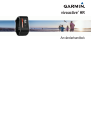 1
1
-
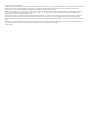 2
2
-
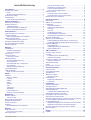 3
3
-
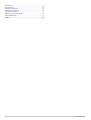 4
4
-
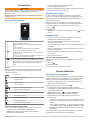 5
5
-
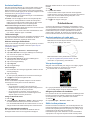 6
6
-
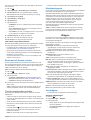 7
7
-
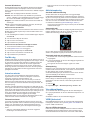 8
8
-
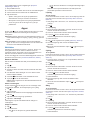 9
9
-
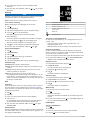 10
10
-
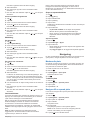 11
11
-
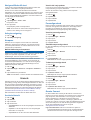 12
12
-
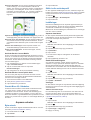 13
13
-
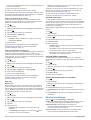 14
14
-
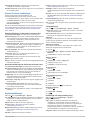 15
15
-
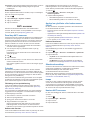 16
16
-
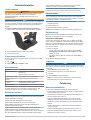 17
17
-
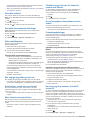 18
18
-
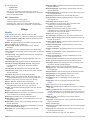 19
19
-
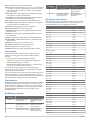 20
20
-
 21
21
-
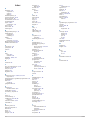 22
22
-
 23
23
-
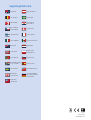 24
24
Garmin vívoactive® HR Användarguide
- Kategori
- Numeriska knappsatser
- Typ
- Användarguide
Relaterade papper
-
Garmin vívoactive® 3 Användarguide
-
Garmin vívoactive® 4S Användarguide
-
Garmin vívoactive® Användarguide
-
Garmin vívoactive® 4 Bruksanvisning
-
Garmin vívokí™ Användarguide
-
Garmin Forerunner® 245 Användarguide
-
Garmin Forerunner® 245 Bruksanvisning
-
Garmin fēnix® Chronos Användarguide
-
Garmin fēnix® 3 Användarguide
-
Garmin Forerunner® 735XT Användarguide